PPT制作放大镜效果
1、首先插入一张图片,把要放大的部分截取出来,并放到合适的位置。
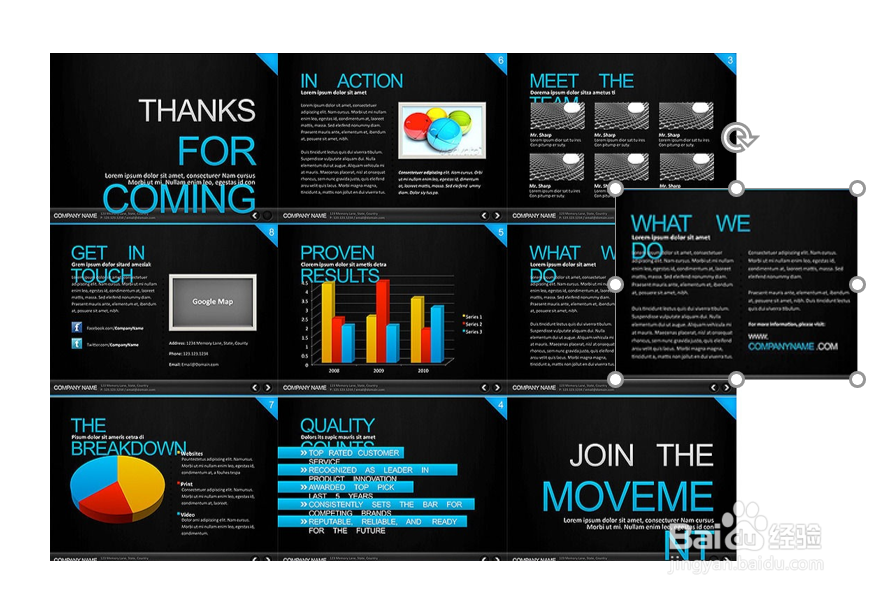
2、然后右击选择样式,选择椭圆形状。
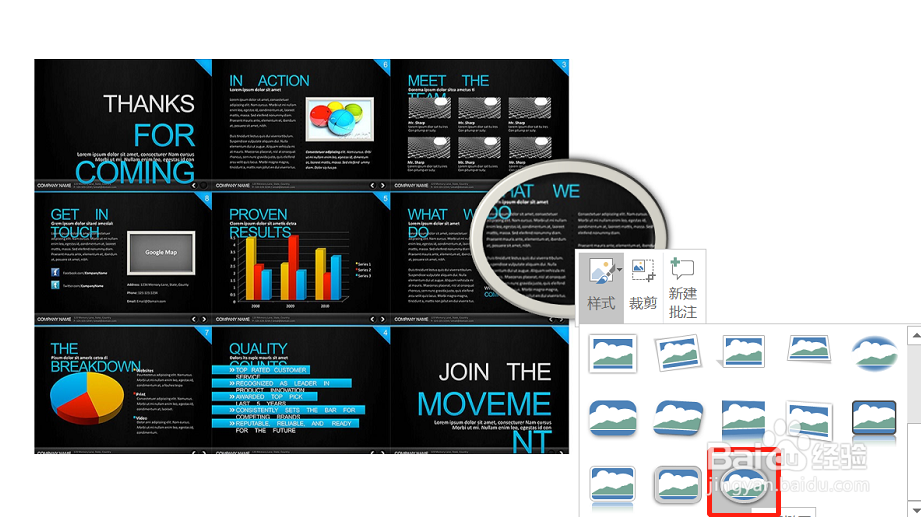
3、然后将椭圆调整成圆形,并把圆调整到合适大小。
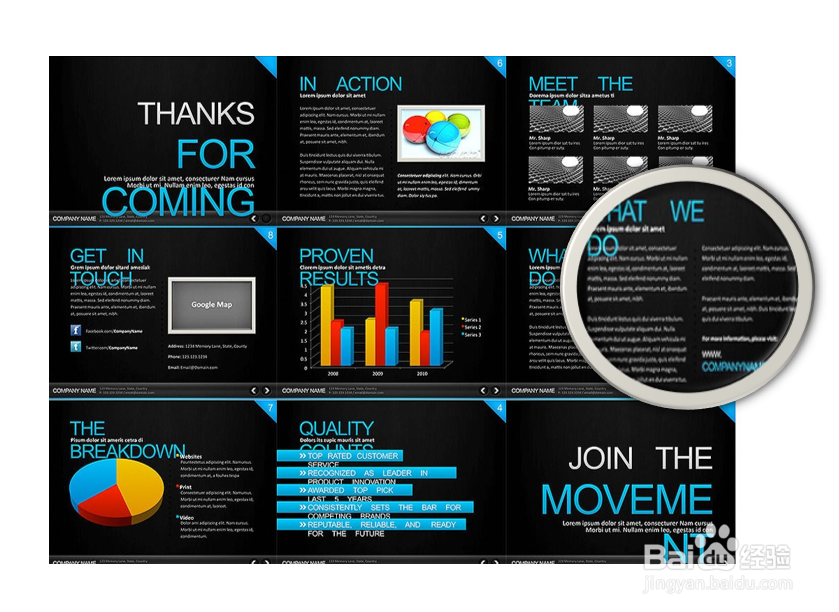
4、再插入一个矩形,填充为黑色。
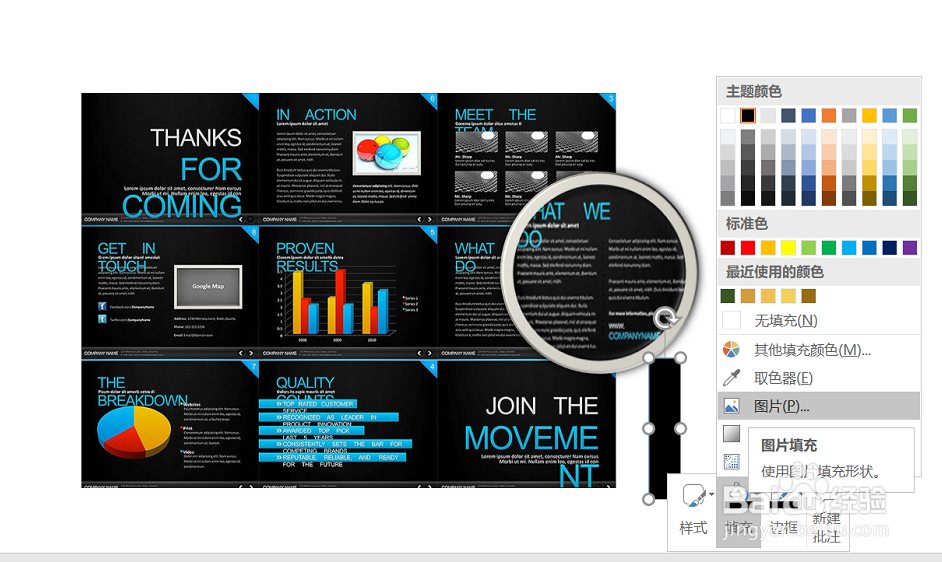
5、把矩形移动到合适位置,右击置于底层。
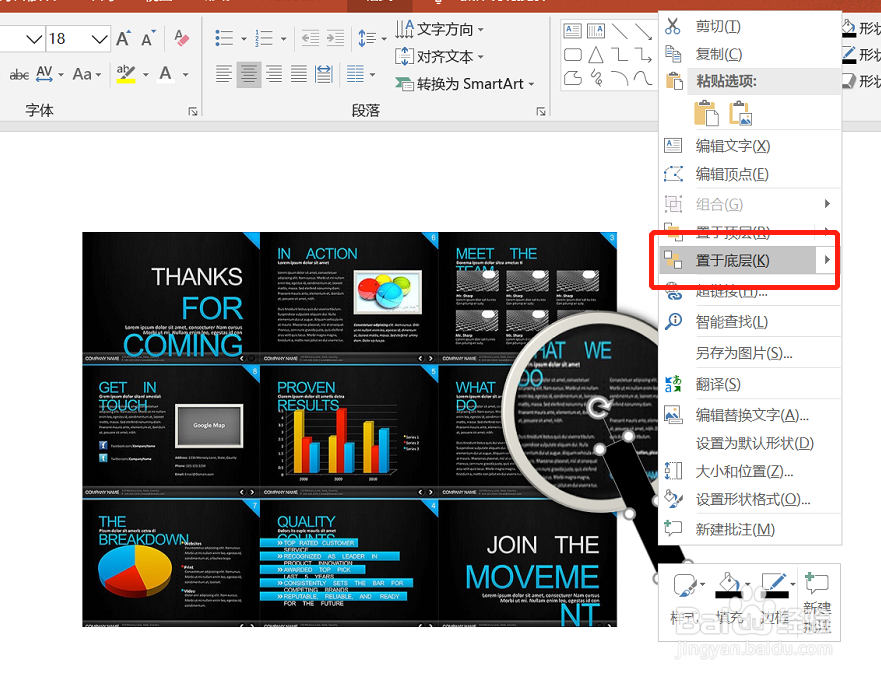
6、这样一个可爱的放大镜就做好了。
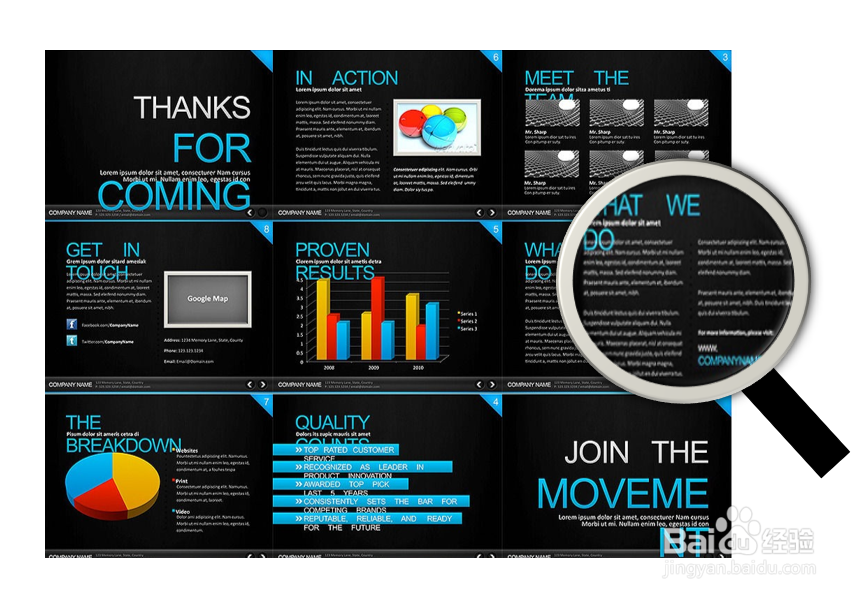
声明:本网站引用、摘录或转载内容仅供网站访问者交流或参考,不代表本站立场,如存在版权或非法内容,请联系站长删除,联系邮箱:site.kefu@qq.com。
阅读量:139
阅读量:101
阅读量:114
阅读量:107
阅读量:47